고객 개인 네트워크를 Webex Calling에 연결
 피드백이 있습니까?
피드백이 있습니까?PNC가 제공하는 장점에는 다음 기능이 포함됩니다.
-
서비스 공급자(SP)가 Webex Calling으로 네트워크를 번들할 수 있게 합니다.
-
Webex Calling에 직접 통합할 수 있는 기능을 대기업에 제공합니다.
-
Webex Calling에 고객 VLAN 액세스를 구축하기 위한 프로세스를 자동화하고 간소화합니다.
-
PNC는 SP 및 부가 가치 판매자(VAR) 파트너가 사용할 수 있으며, CCW(Cisco Commerce Workspace)를 통해 고객을 위해 주문됩니다. CCW에서 주문하면 해당 기능은 Control Hub 내에서 표시하고 구성할 수 있습니다.
-
PNC는 Webex Calling 데이터 센터에 대한 IP 상호 연결과 함께 사용되어야 합니다.
PNC는 Webex Calling 워크로드에 대한 액세스를 제공합니다. 기타 Webex 워크로드 및 네트워크 서비스(미팅, 메시징, DNS, Control Hub 등)는 OTT(Over The Top) 인터넷을 통해 액세스됩니다.
IP 상호 연결 옵션 및 사양은 다음과 같습니다.
파트너 수준 상호 연결
파트너(SP 또는 VAR)는 Webex Calling 데이터 센터에 직접 IP 상호 연결을 설정할 책임이 있습니다. 이 모델은 싱글 다이렉트 연결로 여러 고객의 가상 사설망(VPN) 또는 개인 IP 네트워크를 집계하는 파트너가 사용합니다. 각 고객은 계약된 대역폭 양으로 가상 로컬 영역 네트워크(VLAN)에 구축됩니다. 파트너는 전 세계의 여러 Webex Calling 데이터 센터에 직접 연결할 수 있습니다.
고객 수준 상호 연결
다이렉트 연결—다이렉트 연결은 한 명의 고객에 대해 사용되며, 고객은 전 세계의 여러 Webex Calling 데이터 센터에 직접 연결할 수 있습니다. 이 상호 연결의 전체 대역폭을 사용할 수 있으며, 해당하는 특정 고객만 전용으로 사용할 수 있습니다.
파트너 또는 시스템 관리자는 파트너나 고객이 활성화한 각 IP 상호 연결에 대해 VPN 서버를 구성할 수 있습니다. IP 상호 연결당 설정에는 다음 항목이 포함됩니다.
-
VLAN ID
-
속도
-
BGP
-
ASN
-
Webex Calling 인터페이스의 IP 주소
-
고객 인터페이스의 IP 주소
-
서브넷
파트너 상호 연결에서 PNC를 관리하는 고객 관리자인 경우, Control Hub에 입장하기 전에 파트너와 변경 사항을 조정하여 잠재적인 네트워크 연결 문제를 예방합니다.
사용하는 상호 연결의 유형을 선택하면 Control Hub에서 위치에 대해 PNC를 활성화할 수 있습니다.
편집 권한이 있는 파트너 및 관리자는 개인 네트워크 연결(PNC) 위치를 활성화할 수 있습니다.
사용하고자 하는 상호 연결이 유지관리 중인 라우터에 있는 경우, VLAN을 만들 수 없습니다.
시작하기 전에
VLAN을 만들기 전에 다음 작업을 완료하고 개인 네트워크 연결(PNC)에 대한 위치를 활성화하십시오.
-
파트너 또는 고객 상호 연결 설정됨
-
CCW에서 PNC 라이센스를 주문했습니다.
| 1 |
https://admin.webex.com의 고객 보기에서 서비스로 이동합니다. |
| 2 |
을 선택합니다. |
| 3 |
VLAN 관리를 클릭한 후 VLAN 만들기를 선택합니다. |
| 4 |
VLAN 이름을 입력합니다. 이름은 100자를 초과할 수 없습니다. |
| 5 |
드롭다운 목록에서 상호 연결 유형을 선택합니다. |
| 6 |
속도를 선택합니다(PNC 라이센스가 속도 옵션을 결정합니다). |
| 7 |
VLAN ID 번호를 입력한 후 다음을 클릭합니다. 파트너 관리자는 2부터 4093까지의 VLAN ID 번호를 제공합니다. |
| 8 |
ASN(Autonomous System Number)을 입력합니다. ASN은 이 안내서에 나열된 대로 "예약됨" 또는 "문서 및 샘플 코드에서 사용하도록 예약됨"인 번호를 제외하고 0~4294967295 범위 내에 있을 수 있습니다. |
| 9 |
서브넷을 선택합니다. 값은 /29부터 /3까지의 CIDR일 수 있습니다. |
| 10 |
Cisco IP 주소를 입력합니다(파트너가 제공함). |
| 11 |
조직 IP 주소를 입력합니다. 조직 IP 주소는 Cisco IP 주소와 동일한 서브넷에 있습니다. |
| 12 |
BGP 비밀번호를 활성화 하려면 토글하십시오. |
| 13 |
BGP 비밀번호 만들기 및 BGP 비밀번호 확인 필드에 비밀번호를 입력합니다. |
| 14 |
양방향 전달 탐지를 활성화하도록 토글합니다. BFD(양방향 전달 탐지)는 링크로 연결된 두 개의 전달 엔진 간의 결함을 탐지하는 데 사용되는 네트워크 프로토콜입니다. BGP 비밀번호 및 양방향 전달 탐지 옵션은 선택 사항입니다. BFD의 경우 Cisco는 다음을 지원합니다. |
| 15 |
다음을 클릭합니다. |
| 16 |
VLAN 설정을 확인한 후 만들기를 클릭합니다. VLAN을 만들 때까지 몇 분이 걸릴 수도 있습니다. VLAN을 만드는 동안 오류가 발생하면 VLAN이 생성되지 않습니다. 오류에 대한 안내를 메모하고 파트너에게 문의하십시오. |
시작하기 전에
위치가 PNC 활성화로 설정되었거나 상호 연결 라우터가 유지관리되는 경우, 고객 VLAN을 수정할 수 없습니다.
| 1 |
https://admin.webex.com의 고객 보기에서 서비스로 이동합니다. |
| 2 |
을 선택합니다. |
| 3 |
개인 네트워크 연결로 스크롤한 후 VLAN 관리를 선택합니다. |
| 4 |
수정할 VLAN을 선택합니다. |
| 5 |
VPN 목록에서 VLAN 설정을 수정합니다. |
| 6 |
저장을 클릭합니다. BGP 비밀번호 옵션이 활성화되어 있으며 비밀번호 없이 VLAN 설정을 업데이트하려면 BGP 필드를 비워두기하십시오. |
시작하기 전에
위치가 PNC 활성화로 설정되었거나 상호 연결 라우터가 유지관리되는 경우, 고객 VLAN을 삭제할 수 없습니다.
| 1 |
https://admin.webex.com의 고객 보기에서 서비스로 이동합니다. |
| 2 |
을 선택합니다. |
| 3 |
개인 네트워크 연결로 스크롤한 후 VLAN 관리를 클릭합니다. |
| 4 |
삭제하고자 하는 VLAN에서 |
시작하기 전에
VLAN이 생성될 때까지 고객에 대해 PNC를 활성화할 수 없습니다.
연결 유형을 변경하기 전에 모든 VLAN이 구성되어야 합니다.
위치에 대해 PNC를 활성화 또는 비활성화했는지 여부에 관계없이, 작업이 시작되면 작업 페이지에서 진행 상태를 확인할 수 있습니다.
PNC 활성화/비활성화 프로세스 중에 추가 변경 사항은 적용될 수 없습니다.
| 1 |
https://admin.webex.com의 고객 보기에서 서비스로 이동합니다. |
| 2 |
을 선택합니다. |
| 3 |
개인 네트워크 연결로 스크롤합니다. |
| 4 |
활성화하려면 개인 네트워크 연결 사용을 선택합니다. |
| 5 |
비활성화하려면 공용 인터넷 사용을 선택합니다. |
| 6 |
저장을 클릭합니다. |
시작하기 전에
-
위치에 대해 PNC를 활성화 또는 비활성화했는지 여부에 관계없이, 작업이 시작되면 작업 페이지에서 진행 상태를 확인할 수 있습니다.
-
PNC 활성화/비활성화 프로세스 중에 추가 변경 사항은 적용될 수 없습니다.
| 1 |
https://admin.webex.com의 고객 보기에서 서비스로 이동합니다. |
| 2 |
를 선택한 후 수정하고자 하는 위치를 선택합니다. |
| 3 |
위치 액세스 연결 유형으로 스크롤하고 개인 네트워크 연결을 선택합니다. |
| 4 |
활성화하려면 개인 네트워크 연결 사용에 대한 토글을 선택합니다. |
| 5 |
비활성화하려면 공용 인터넷 사용에 대한 토글을 선택합니다. 개인 네트워크 연결 사용을 공용 인터넷 사용으로 되돌려도 해당 위치에 대한 네트워크 라우팅 정책은 변경되지 않습니다. 트래픽은 PNC를 계속 트래버스할 수 있습니다. 네트워크 서비스 파트너와 이 변경 사항을 조율하십시오. 또한, 위치의 PNC를 비활성화하기 전에 다음 안내서에 따라 인터넷 연결이 올바르게 작동하는지 확인합니다. |
| 6 |
프로세싱 시작을 클릭합니다. |
다음에 수행할 작업
Control Hub의 작업 관리 페이지에 PNC 활성화/활성화가 완료된 것으로 표시되면 엔드포인트에 주의가 필요합니다.
-
전화는 다시 동기화되어야 합니다. Control Hub에서 전화를 다시 동기화하거나, 사용자가 전화 설정 메뉴에서 전화를 다시 동기화하게 할 수 있습니다.
-
사용자는 모바일 및 데스크탑 클라이언트에서 로그아웃하고 다시 로그인해야 합니다.
-
고객 관리 장치는 구성 파일에서 아웃바운드 프록시(OBP)를 업데이트해야 합니다. 자세한 정보는 고객 관리 장치 추가를 참조하십시오.
-
프레미스 기반 PSTN을 사용하는 위치는 각 로컬 게이트웨이에 있는 트렁크를 새로운 OBP로 다시 구성해야 합니다. 프레미스 기반 PSTN 관리에 대한 정보를 참조하십시오.
VLAN/상호 연결로 PNC의 사용을 추적합니다.
| 1 |
https://admin.webex.com의 고객 보기에서 서비스로 이동합니다. |
| 2 |
을 선택합니다. |
| 3 |
개인 네트워크 연결로 스크롤한 후 VLAN 관리를 선택합니다. |
| 4 |
VLAN 표에서 분석할 VLAN을 선택합니다. |
| 5 |
작업에서 그래프 아이콘을 선택합니다(마우스 커서를 위에 올리면 대역폭 보기 표시). 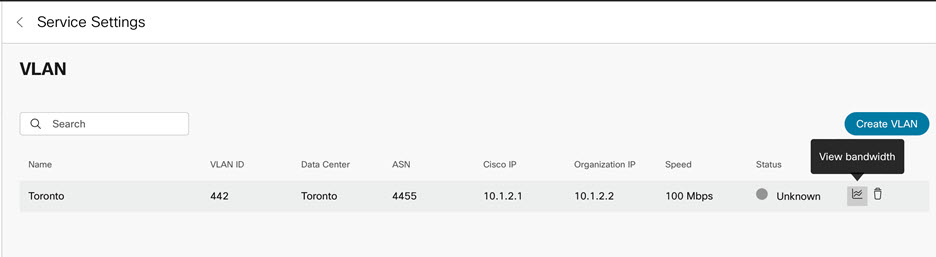 지난 14일 동안의 대역폭 사용을 보여 주는 그래프가 표시되며, 수신 및 송신 트래픽을 보여 주는 범례를 볼 수 있습니다. 빨간색 선은 구독 용량을 나타냅니다. 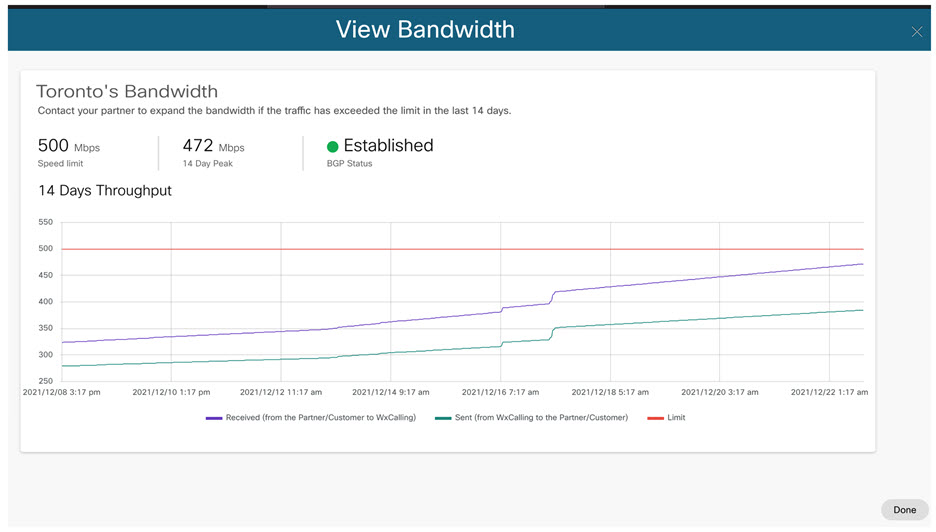 |
| 6 |
마친 후 완료를 클릭합니다. |

 아이콘을 클릭합니다.
아이콘을 클릭합니다.
